HDR Fotos mit dem GIMP 12 Schritten (mit Bildern)
Einleitung: HDR Fotos mit GIMP
Ein Tutorial zur Herstellung von High Dynamic Range Fotos GIMP oder ähnliche Software.
Wenn Sie nicht wissen, was High Dynamic Range (HDR) ist oder wie es funktioniert, lesen Sie weiter.
Wenn Sie mit dem Konzept der HDR bequem sind und wissen wollen, wie es in Bildbearbeitungs-Software zu tun, gehen Sie zu Schritt 3
Wenn Sie mit dem Prozess der Herstellung von HDR-Bildern vertraut sind und wollen einfach nur Details, wie es in GIMP zu tun, gehen Sie zu Schritt 4
Wenn Sie mit der Schnittstelle des GIMP vertraut sind und wollen einfach nur eine schnelle Reihe von Anweisungen, wie HDR (zum Beispiel, wenn die Theorie Sie Bohrungen und Sie wollen einfach nur ein paar HDR-Bilder machen) zu machen, gehen Sie auf die Rekapitulation Stufe in Schritt 10 . die Details der einzelnen Schritte sind in. der entsprechenden Schritt.
Wenn Sie die Theorie kennen, wie HDR-Bilder zu machen und sind vertraut mit dem GIMP. Ich bin mir nicht sicher, warum Sie dies lesen, aber hallo sowieso. Meine kläglichen Versuche (ich bin relativ neu in HDR und GIMP) sind in den späteren Schritten, vielleicht Sie mir einige Hinweise geben könnte. D
Schließlich, wenn Sie diese instructable hilfreich (oder auch nicht besonders) und haben konstruktive Vorschläge, wie ich es verbessern könnte, lassen Sie mich wissen und ich werde es bearbeiten.
Schritt 1: Theorie- Foto



Was ist Dynamikbereich?
Eine Kamera, wie das menschliche Auge, hat einen Lichtsensor, der das Bild einfängt. Der Sensor hat eine begrenzte Empfindlichkeit gegenüber Licht, so dass unter allen gegebenen Bedingungen gibt es eine Reihe von Lichtstärken ist, dass die Kamera zwischen unterscheiden kann. Dabei spielt es keine Rolle, ob Sie in der Sonne oder zwei Sonnen suchen, Ihre Kamera wird seine kleine elektronischen Hände werfen und sagen: „Das ist weiß“. In ähnlicher Weise, wenn Sie eine sehr Blitzkamera oder Nachtsicht haben, eine dunkelgraue Fledermaus in einiger etwas dunkleren grauen Umgebung in der Nacht sucht, wird die Kamera sagen, „das ist schwarz“. Der Unterschied in dem Lichtpegel zwischen den dunkelsten Ebene der Kamera zwischen unterscheiden kann und die leichteste es unterscheiden kann die dynamische Range- für eine reguläre Digitalkamera genannt wird etwa 100-1, für das menschliche Auge ist, ist es im Bereich von Millionen eins.
Der „dynamische“ Teil ist, da der Bereich geändert werden kann, durch das Öffnen oder die Kamera iris Schließen (Apertur), Öffnen des Verschlusses für eine längere oder kürzere Zeit (Belichtung), und wie viel die Kamera das Signal auf dem Lichtsensor verstärkt ( ISO). Die Fähigkeit der Kamera Bereich der Lichtempfindlichkeit zu ändern ist, was wir HDR-Bilder zu schaffen nutzen.
Der Dynamikbereich der Kamera ist nicht groß, und nicht ein Patch auf die menschliche Vision. Dinge, die Sie sich als dunkle, die Kamera sehen wird dazu neigen, als schwarze Silhouette zu sehen. Dinge, die Sie so hell zu sehen, wird die Kamera neigen dazu, „auswaschen“ und als weiß sehen. Dies bedeutet, dass Fotos von Probanden mit einem hohen Bereich von Lichtniveaus, zum Beispiel ein schöner Sonnenuntergang, ist sehr schwierig, mit einer normalen Kamera und einer einzigen Belichtung nehmen. HDR-Fotos zu machen, nutzen wir die Fähigkeit der Kamera Dynamikbereich über den gesamten Bereich des Lichtniveaus zu bewegen.
Schritt 2: Theorie- Layered Bildbearbeitung
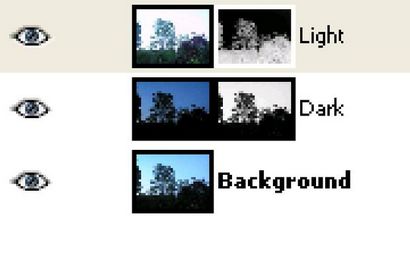
HDR ist, wo geschichteten Bildbearbeitungsprogramme wie GIMP oder Photoshop sehr nützlich sind. Mit Hilfe einer Technik Ebenenmasken genannt, stapeln wir die Fotos mit unterschiedlichen Belichtungen, eher wie ein Stapel von Acetat Blätter, und die Teile, machen wir nicht transparent wollen so die besten Teile durch den Stapel zeigen. Photoshop / GIMP sind für diese doppelt nützlich, weil wir können sie die harte Arbeit tatsächlich machen die Ebenenmasken behelfen.
Wenn Schichten in einem Bildbearbeitungsprogramm Stapeln, ist es notwendig, zu spezifizieren, wie transparent Sie jeder Teil des Bildes sein wollen. Anstatt diese von Hand zu tun haben, Bildbearbeitungssoftware können Sie dies tun, indem ein zweites Graustufenbild bereitstellt, der angibt, wie transparent jeder Teil sein sollte. Weißen Teile der Ebenenmaske, um den entsprechenden Teil dieser Schicht undurchsichtig, so zeigen sie auf dem fertigen Bild nach oben und schwarzen Teilen machen, dass ein Teil transparent, so dass die unteren Schichten zeigen. Ein paar clevere Tricks in der Software können Sie die Ebenenmaske aus dem Original in wenigen Klicks zu generieren, anstatt mühsam die gesamte Ebenenmaske von Hand malen.
Schritt 3: Nehmen Sie Ihre Bilder,



Für diesen Schritt benötigen Sie:
- Eine Digitalkamera mit der Fähigkeit, Blende / Belichtungszeit einzustellen, um die Belichtung zu steuern,
- Eine gute robuste Stativ- dies wird Ihnen später eine Menge Ärger sparen
Für die Bildbearbeitung, werden Sie nur Zugriff auf einen Computer benötigen mit GIMP, Photoshop oder einem ähnlichen geschichteten Bildbearbeitungsprogramm. Die Besonderheiten dieses instructable konzentriert sich auf die GIMP- Photoshop sehr ähnlich ist, aber ich kann nicht für andere Software sprechen.
Finden Sie Ihr Subjekt- ideal wird es eine hohe Reichweite der Beleuchtung hat, und nicht zu bewegen Anwender schnell, wenn die Fotos Ihr fertiges Bild nicht ein wenig seltsam aussehen zusammenpassen wird. Vor diesem Hintergrund habe ich meine Fotos einiger Bäume, die im Wind wehen wurden.
Wählen Sie Ihren Schuss, und nehmen Sie mehrere Fotos in einer Reihe von verschiedenen Belichtungen. Die grundlegenden Anforderungen für dieses Verfahren eine als beste ausgesetzt Sie können ein etwa 1 Haltestelle überbelichtet (+ 1 EV) und ein etwa 1 Haltestelle unterbelichtet (-1EV). Wenn Ihre Kamera einen EV Meter hat, können Sie experimentieren mit dem, was am besten funktioniert, aber wenn es nicht gerade genug dauert, eines zu bekommen, wo der Schatten richtig belichten und eine, wo die Höhepunkte richtig belichten. Idealerweise nehmen Sie die Fotos mit einem Fernauslöser Joggen die Stativ- zu vermeiden, wenn Sie dies tun, sollten Sie nicht die Fotos Linie müssen überhaupt später auf.
Schritt 4: Öffnen Sie die „Mitte“ Bild
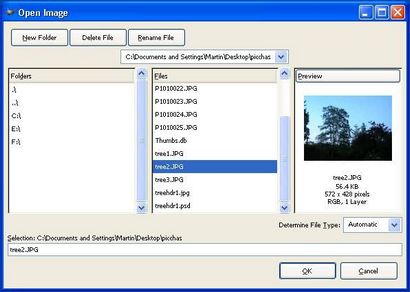
Schritt 5: Dark Schicht
Schritt 6: Stellen Sie die dunkele Ebenenmaske

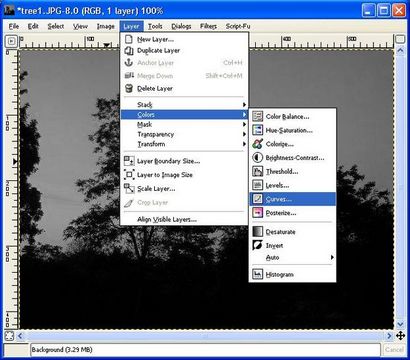
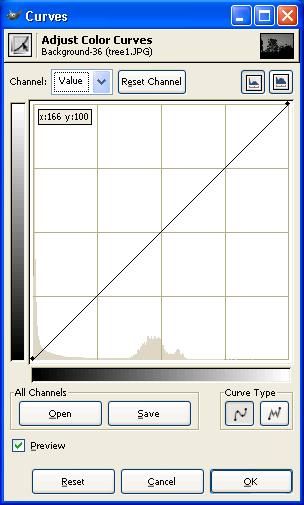

Schritt 7: Tragen Sie die dunkele Ebenenmaske
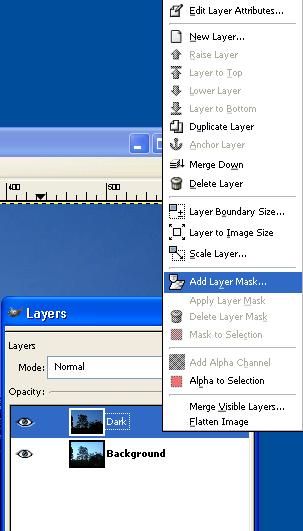
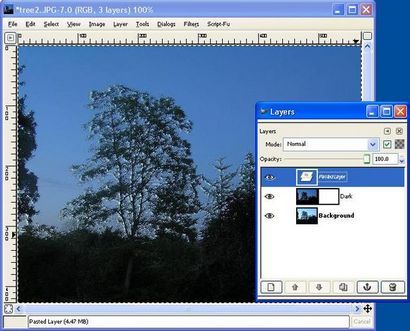
Schritt 8: Die dünne Schicht
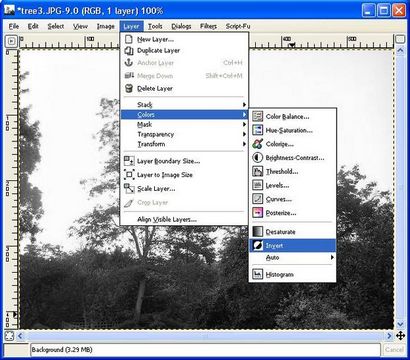
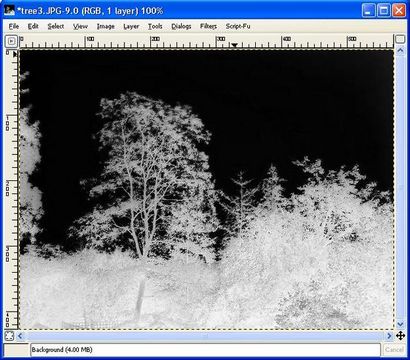
Schritt 9: Ihr erstes HDR-Bild!

Experimentieren Sie mit verschiedenen Einstellungen, ein breiteres Spektrum von Belichtungen für Ihre Bilder nehmen, oder mit mehr als drei Schichten. Alle hier beschriebenen Techniken können auf fünf oder mehr Bilder- verlängert werden nur daran erinnern, die Ebenenmasken für Schichten heller als das mittlere Bild zu invertieren, und verwenden Sie die Kurven Werkzeug, um Ihre Ebenenmasken zu normalisieren.
Schritt 10: Recap- Schritte zum Erstellen von Helligkeits abgebildet HDR
- Bestandsaufnahme eines Foto-normal belichtetes, einen 1 Stopp unterbelichteten, einen 1 Stopp überbelichtete, von einem Stativ.
Schritt 11: Halten Sie an. "Helligkeit Mapped"?
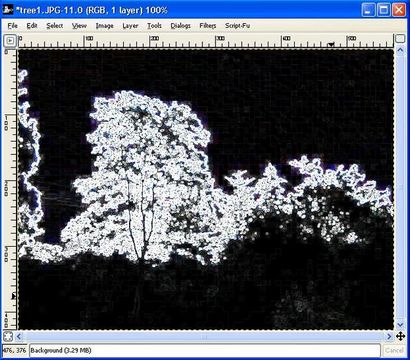
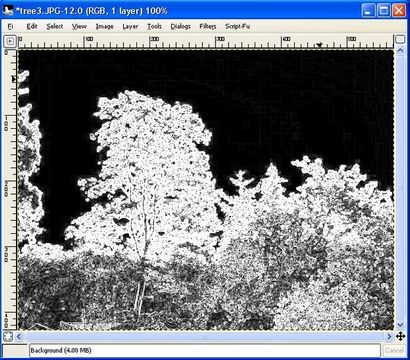


Tone Mapping bezieht sich auf ein anderes Verfahren zum Ebenenmasken erzeugen. Während die früheren Anweisungen, um die Helligkeit des Aktie Bildes verwendet, um die Ebenenmaske zu erstellen, sagt eine andere Schule des Denkens, dass die interessanten Teile einer Stamm Bild diejenigen mit dem größten lokalen Kontrast sind. Um ein Ton-mapped zu machen HDR-Bild, sobald Sie das Lager Bild entsättigt haben, wählen Filter -> Kanten-detect -> Kanten. und wählen Sie Sobel. Dadurch wird ein neues Bild erstellen, wo die Kanten im Foto auf Lager weiß markiert sind, werden die einheitlichen Bereiche in schwarz gefüllt.
Wenn Sie zufrieden sind, kopieren Sie die Rand-detect Karte als Ebenenmaske nach wie vor zu verwenden. Man beachte, dass diese herauspickt Bereiche mit hohem Detail, Sie brauchen nicht die Karten aus dem hellen Schichten zu invertieren, bevor sie als Ebenenmasken verwenden.
Helligkeit Mapping neigt dazu, einen subtileren Effekt zu erzeugen, leicht die Farbe im Bild für ein natürliches Gefühl zu erhöhen, während reines Tone-Mapping oft eine traumhafte oder psychedelisch Qualität gibt. Sobald ich herausfinden, wie mit einem Ton Karte eine Helligkeitskarte kombinieren, um ein wenig von beidem zu bekommen, werde ich es hier bearbeiten.